win10开始菜单怎么改到左边 win10开始菜单如何调回左边
更新时间:2024-04-14 13:40:00作者:runxin
一般来说,在win10系统桌面左下角都会默认显示开始菜单图标,而且大部分用户也都已经习惯了操作,然而有用户在给电脑新安装完win10系统之后,却发现左下角的开始菜单图标转移到其它位置了,对此win10开始菜单怎么改到左边呢?下面小编就来教大家win10开始菜单如何调回左边全部内容。
具体方法如下:
1、首先可以看到开始的图标显示到桌面上面了。
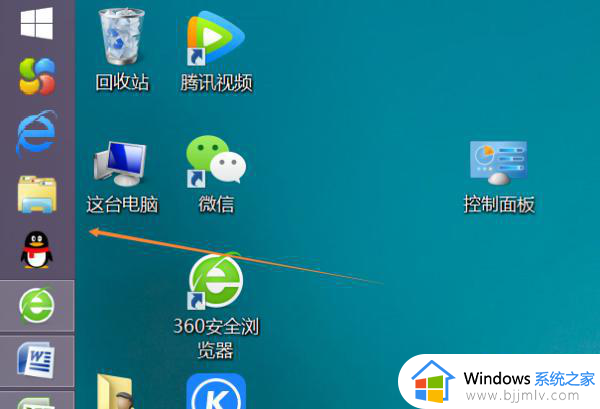
2、然后将鼠标放到最左边,右键单击鼠标。选择属性进入。
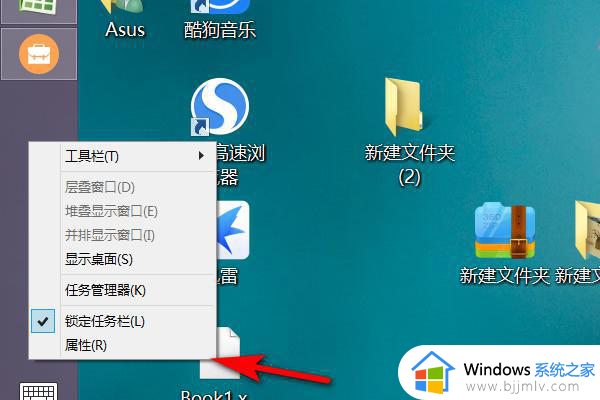
3、进入到任务栏和导航属性界面,点击任务栏。
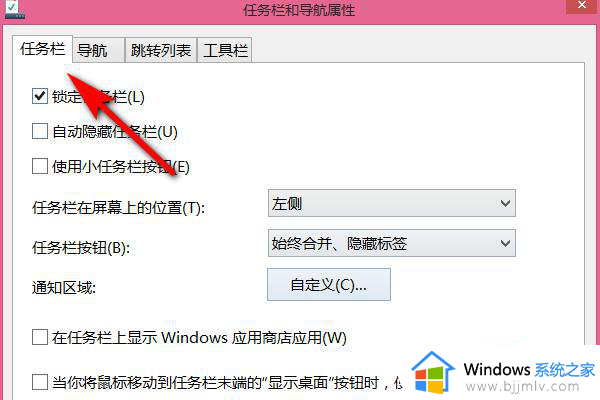
4、接着在下面将任务栏在屏幕上的位置设置为底部。
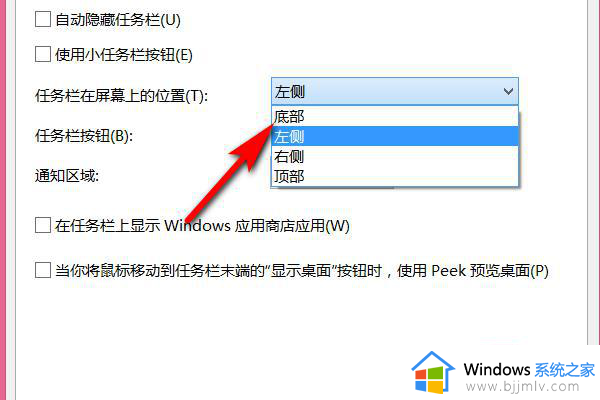
5、之后点击确定,这样就可以弄到桌面底部了。
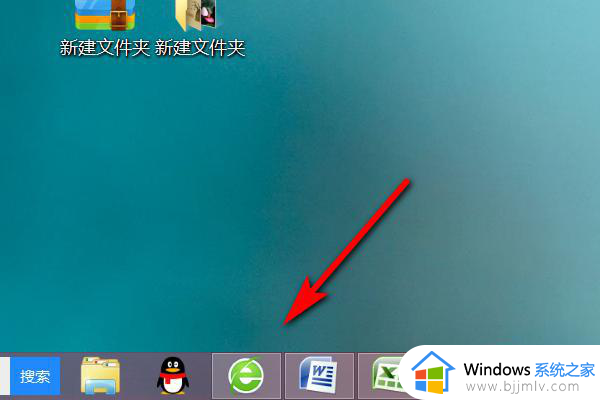
以上就是小编给大家介绍的win10开始菜单如何调回左边全部内容了,如果有不了解的用户就可以按照小编的方法来进行操作了,相信是可以帮助到一些新用户的。
win10开始菜单怎么改到左边 win10开始菜单如何调回左边相关教程
- 怎么更改开始菜单样式win10 win10修改开始菜单格式的方法
- win10开始菜单设置打不开怎么办 win10左下角开始菜单打不开修复方法
- win10开始菜单右边面板怎么编辑?win10开始菜单右侧内容怎么设置
- win10开始菜单栏变经典的方法 win10开始菜单怎么变回经典
- win10开始菜单怎么切换风格 windows10更改开始菜单风格的方法
- win10开始菜单不能打开怎么办 win10开始菜单无法打开解决方案
- win10经典开始菜单设置在哪里 win10如何使用经典开始菜单
- win10开始菜单不见了怎么办 win10开始菜单消失了如何恢复
- win10开始菜单一直转圈怎么办 win10开始菜单转圈圈修复方法
- Win10开始菜单打不开怎么解决 Win10开始菜单无法点击怎么办
- win10如何看是否激活成功?怎么看win10是否激活状态
- win10怎么调语言设置 win10语言设置教程
- win10如何开启数据执行保护模式 win10怎么打开数据执行保护功能
- windows10怎么改文件属性 win10如何修改文件属性
- win10网络适配器驱动未检测到怎么办 win10未检测网络适配器的驱动程序处理方法
- win10的快速启动关闭设置方法 win10系统的快速启动怎么关闭
win10系统教程推荐
- 1 windows10怎么改名字 如何更改Windows10用户名
- 2 win10如何扩大c盘容量 win10怎么扩大c盘空间
- 3 windows10怎么改壁纸 更改win10桌面背景的步骤
- 4 win10显示扬声器未接入设备怎么办 win10电脑显示扬声器未接入处理方法
- 5 win10新建文件夹不见了怎么办 win10系统新建文件夹没有处理方法
- 6 windows10怎么不让电脑锁屏 win10系统如何彻底关掉自动锁屏
- 7 win10无线投屏搜索不到电视怎么办 win10无线投屏搜索不到电视如何处理
- 8 win10怎么备份磁盘的所有东西?win10如何备份磁盘文件数据
- 9 win10怎么把麦克风声音调大 win10如何把麦克风音量调大
- 10 win10看硬盘信息怎么查询 win10在哪里看硬盘信息
win10系统推荐